Como criar USB de inicialização múltipla no Linux | Coloque vários ISO em um USB inicializável
Publicados: 2020-06-10Criar um USB inicializável para instalar qualquer sistema operacional envolve principalmente três etapas: formatar o dispositivo USB, gravar a imagem ISO nele e, em seguida, inicializar em seu sistema.
Se você deseja criar um USB inicializável no Windows ou no Linux, existem vários aplicativos disponíveis, como o Rufus, que podem ajudá-lo a fazer o mesmo. Mas se você quiser instalar outro sistema operacional, precisará repetir o mesmo processo novamente para criar um USB inicializável com um novo sistema operacional.
Neste ponto vem o conceito de USB multiboot que nos permite colocar mais de uma ISO do sistema operacional em um dispositivo USB em vez de gravar ISO repetidamente. Dessa forma, você pode evitar o uso de vários USBs e instalar qualquer número de sistemas operacionais em um único USB.
Portanto, a criação de USB de inicialização múltipla é melhor para quem deseja experimentar ou instalar vários sistemas operacionais usando um único pendrive. Neste artigo, vou guiá-lo para o mesmo e dizer como você pode colocar vários arquivos ISO da distribuição Linux em USB e criar um USB de inicialização múltipla no Linux.
Existem também vários aplicativos disponíveis para criar um USB de inicialização múltipla no Windows ou Linux, como YUMI, WinSetupFromUSB, MultiSystem. Mas, neste artigo, quero apresentar a você o aplicativo multiplataforma mais recente, o Ventoy, e criar facilmente USB de inicialização múltipla no Linux usando o Ventoy.
O que é Ventoy?
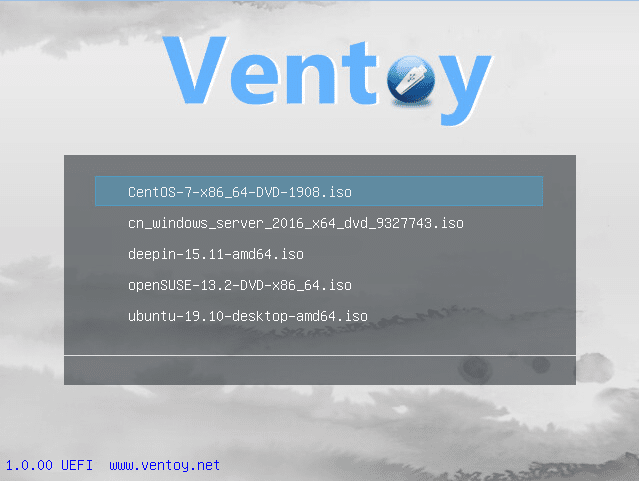
Ventoy é um novo software de código aberto que permite criar um pendrive inicializável para um ou mais arquivos de imagem ISO. Ao contrário dos métodos tradicionais, você não precisa formatar seus dispositivos USB (também conhecidos como pen drives, pen drives e Pendrive) toda vez para gravar novos arquivos ISO.
O que o Ventoy diferencia de outros aplicativos é a maneira como ele facilita o processo de flashing ISO para dispositivos USB. A única coisa que você precisa fazer é instalar o Ventoy no USB, copiar qualquer número de arquivos ISO para criar USB de inicialização múltipla e inicializá-lo para instalar vários sistemas operacionais.
O Ventoy mostra um menu de inicialização para selecionar o ISO do sistema operacional e prosseguir para instalá-lo ou experimentá-lo no modo Live. Você pode até personalizar e aprimorar o menu de inicialização do Ventoy usando o suporte a plugins.
Características do Ventoy
- 100% código aberto
- Sem extração de arquivo ISO para USB
- Suporte ao modo de inicialização Legacy e UEFI
- Suporte para inicialização segura UEFI
- Suporte de persistência
- Arquivos ISO maiores que 4 GB de suporte
- Listagem de arquivos ISO no modo List ou TreeView
- Estrutura de plug-ins para personalização
A primeira versão do Ventoy 1.0.00 foi lançada em 05 de abril de 2020. Desde então, continua adicionando novo suporte ISO toda semana. A partir de agora, o Ventoy testou com sucesso mais de 260 arquivos ISO do sistema operacional. Você pode encontrar uma lista completa de ISOs compatíveis aqui.
Agora vamos passar para a parte de implementação da criação de USB multiboot. Mas antes disso, quero esclarecer que aqui estou usando o sistema Linux Ubuntu 20.04 para colocar vários arquivos ISO de distribuições Linux em um único pendrive inicializável. Você também pode seguir o método abaixo em qualquer um dos sistemas host Linux desejados. Além disso, você também pode conferir nosso artigo sobre como habilitar ou desabilitar a inicialização segura no Windows PC aqui!
Como instalar várias distribuições Linux usando um único pendrive inicializável?
1. Baixe o aplicativo Ventoy
Primeiro, baixe os arquivos binários mais recentes do Ventoy aqui.
2. Extraia os arquivos do Ventoy
Em seguida, extraia os arquivos do Ventoy do arquivo tar baixado. Você pode fazer o mesmo clicando duas vezes no arquivo ou executando o comando:
tar -xvf ventoy-1.0.12-linux.tar.gz
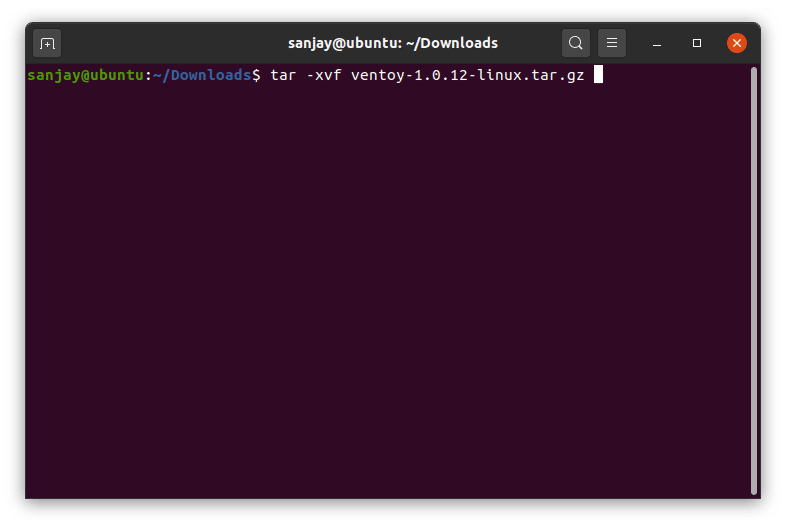
Em seguida, vá para o diretório e agora você pode ver os arquivos listados que usaremos para instalar o Ventoy no disco USB.
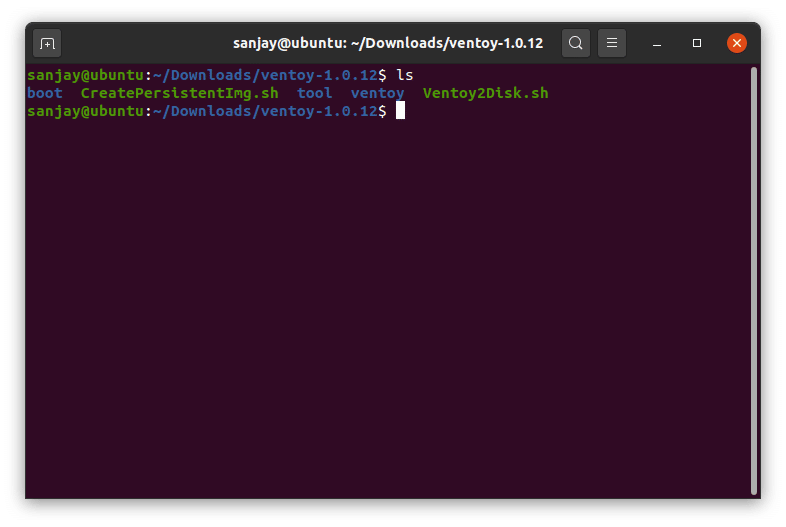
3. Conecte e detecte a unidade flash USB montada
Depois de conectar seu dispositivo USB, execute o seguinte comando para localizar e obter o nome do dispositivo USB no sistema de arquivos Linux.
lsblk
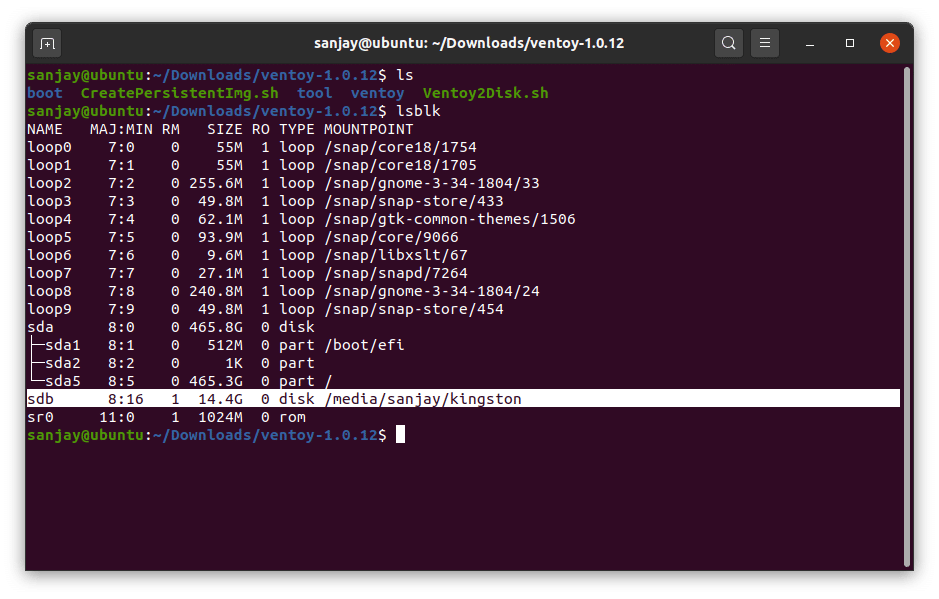
Aqui, você também precisa observar o ponto de montagem do seu dispositivo USB. Se você tiver um ponto de montagem, está liberado para ir para a próxima etapa. Mas se o seu ponto de montagem estiver vazio, primeiro você precisa consertar seu USB e passar para a próxima etapa.
Se você não sabe como montar sua unidade USB no sistema de arquivos Linux, leia nosso artigo dedicado aqui para montar/desmontar USB no Ubuntu e em outras distribuições Linux usando o método gráfico e de linha de comando.
4. Instale o Ventoy no dispositivo USB
Acho que sua unidade USB agora está montada e agora podemos instalar o Ventoy para criar USB de inicialização múltipla no Linux. Mas antes de prosseguirmos, recomendo fazer backup de todos os seus dados do seu dispositivo USB, pois a instalação do Ventoy na unidade flash USB apagará todos os dados do USB.
Agora, para instalar o Ventoy em uma unidade flash USB, execute o script de shell escrito no arquivo 'Ventoy2Disk.sh' como uma opção de passagem do usuário root e o nome do dispositivo como argumento:

sudo sh Ventoy2Disk.sh OPÇÃO /dev/X
Aqui, substitua X por seus próprios nomes de dispositivos como sdb ou sdb1 e OPTION por qualquer um dos três:
-
-i— instala o Ventoy normalmente no sdX -
-I— força a instalação do Ventoy no sdX -
-u— atualiza o Ventoy no sdX
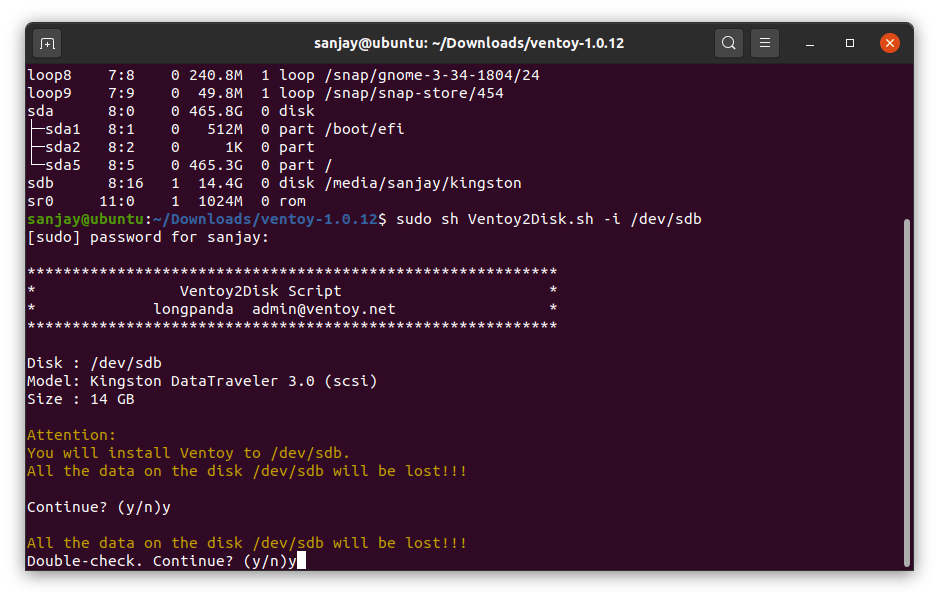
Como você pode ver, você precisa confirmar duas vezes, pois perderá todos os seus dados da unidade de disco USB. Quando o processo terminar, todo o seu disco USB será dividido em duas partições no formato MBR - uma com partição do sistema EFI (ESP) FAT e outra com o sistema de arquivos exFAT.
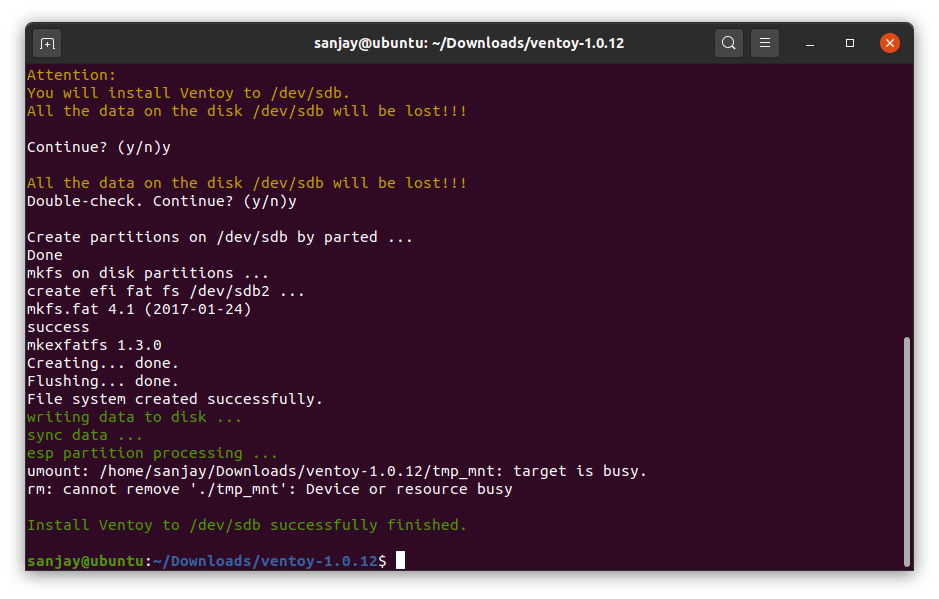
5. Verifique novamente se o dispositivo está montado ou não
Antes de criarmos o USB de inicialização múltipla usando o Ventoy, você deve verificar novamente o status de montagem do dispositivo USB. Há chances de uma parte exFAT do dispositivo USB não ter ponto de montagem e, portanto, você pode não conseguir acessar e copiar arquivos ISO para ele.
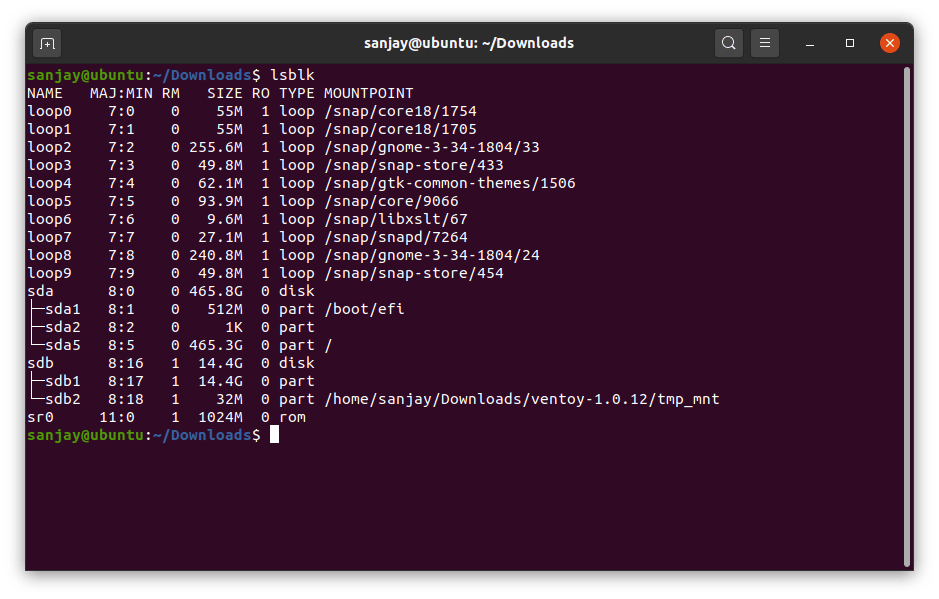
Assim, você pode repetir o processo para montar apenas a partição desmontada novamente e obterá a unidade montada com o ponto de montagem.
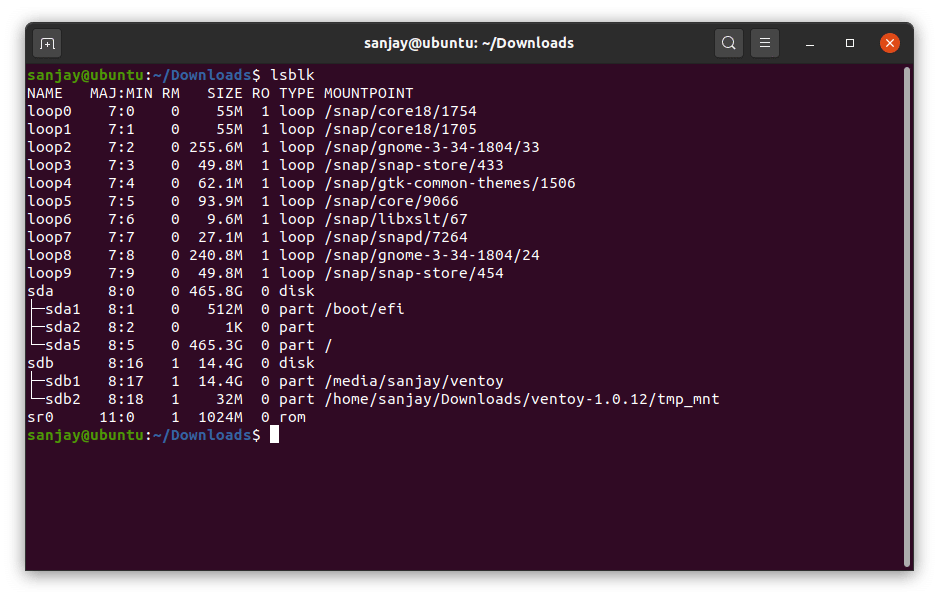
Você também pode assistir a partição da unidade USB em seu respectivo aplicativo de discos de distribuição Linux e usá-lo para montar ou desmontar apenas clicando em um botão.
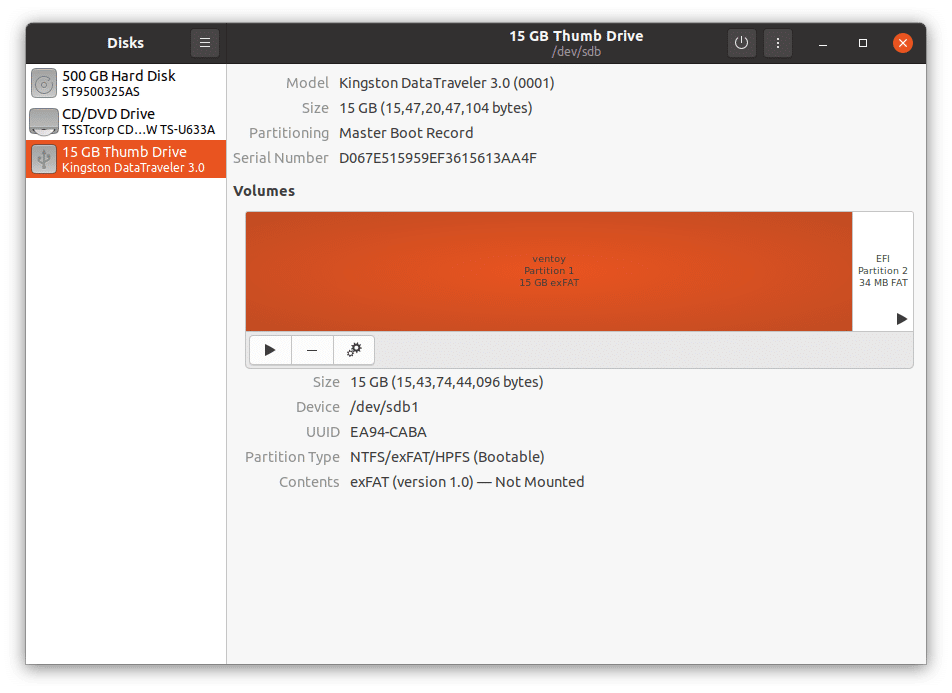
5. Copie arquivos ISO e crie um USB de inicialização múltipla no Linux
Agora, para combinar vários arquivos iso para criar um único USB inicializável, você só precisa copiar seus arquivos ISO de distribuições Linux para a parte exFAT do USB usando o método CLI ou GUI e criar um USB inicializável com vários sistemas operacionais.
Nota: O caminho completo do arquivo ISO (diretórios, subdiretórios e nome do arquivo) não deve conter espaços ou caracteres não ASCII.
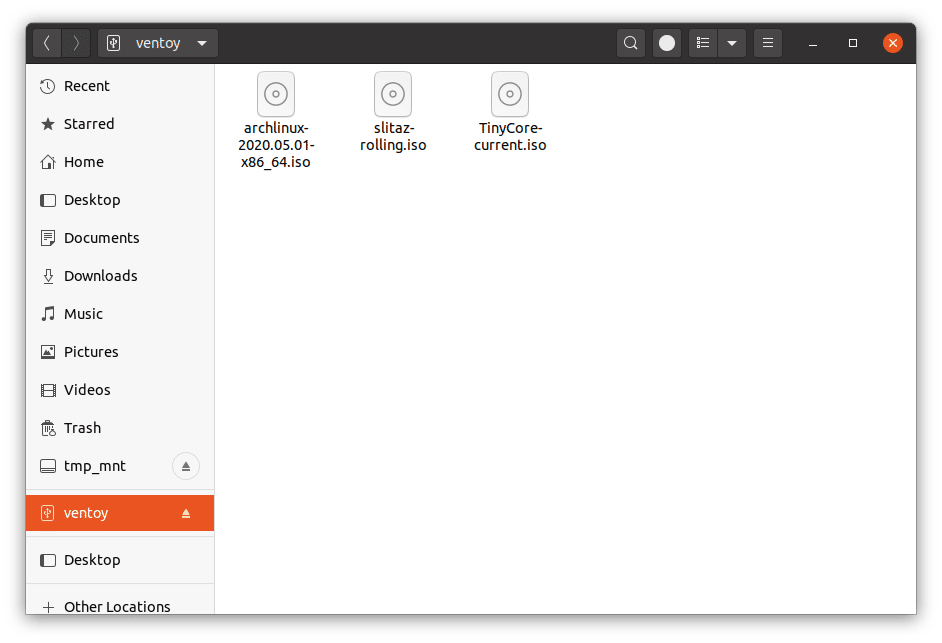
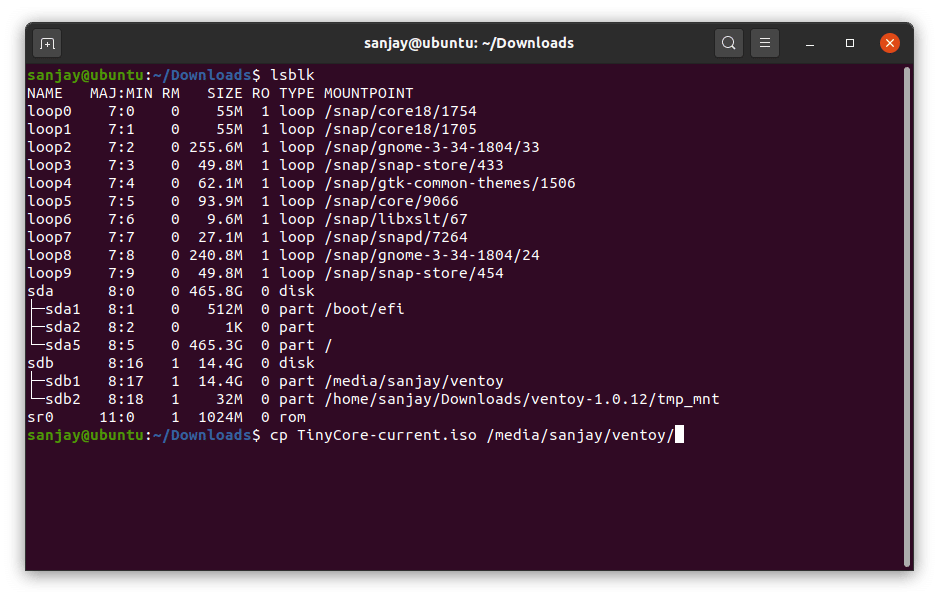
Como você pode ver, copiei três arquivos ISO de distribuições Linux – Arch Linux 2020.05.01, SliTaz Rolling e TinyCore. E agora estamos prontos com nosso USB de inicialização múltipla para instalar várias distribuições Linux.
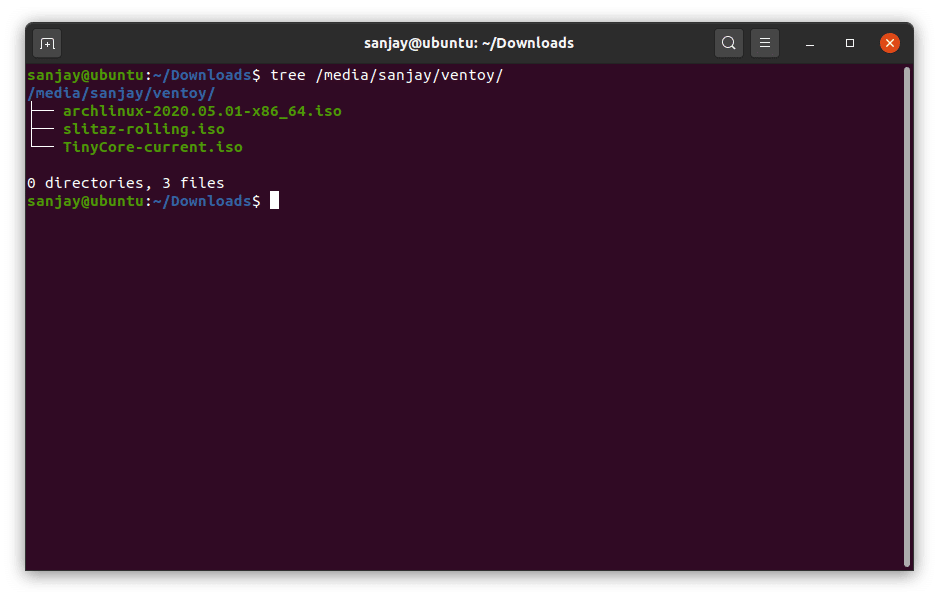
6. Reinicie na unidade USB de inicialização múltipla
Depois de terminar de mover os arquivos para USB, reinicie o dispositivo e configure o sistema para inicializar diretamente em um dispositivo de armazenamento USB.
Se tudo correr bem, você notará um menu de inicialização do Ventoy com todas as distribuições Linux cujo arquivo ISO você copiou na etapa anterior.
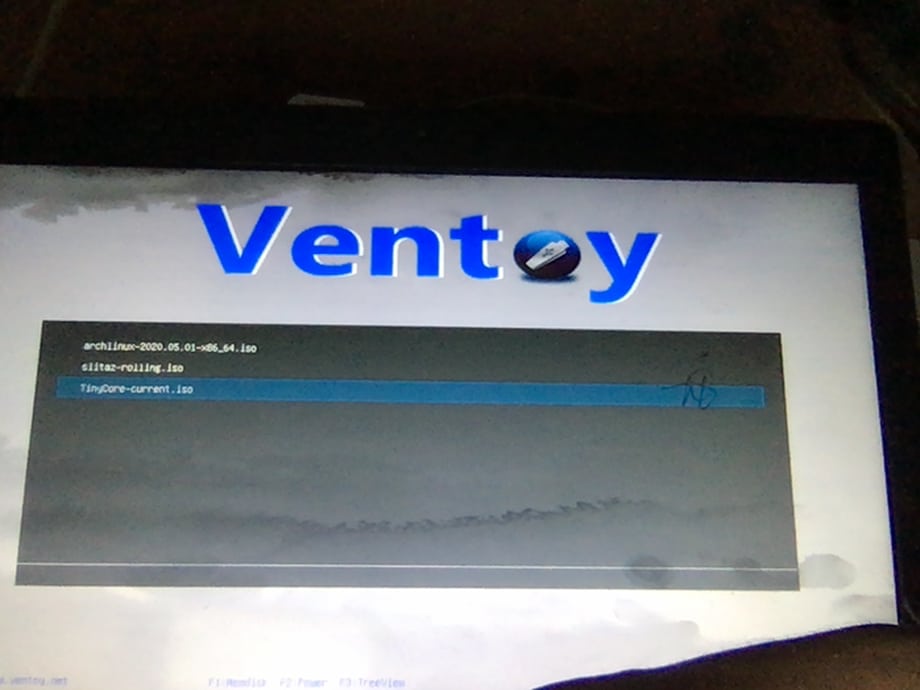
Você pode inicializar em qualquer uma das distribuições Linux para instalá-lo ou apenas tentar usar a sessão Live disponível.
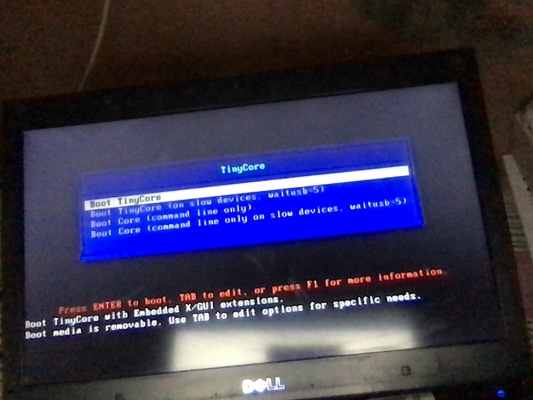
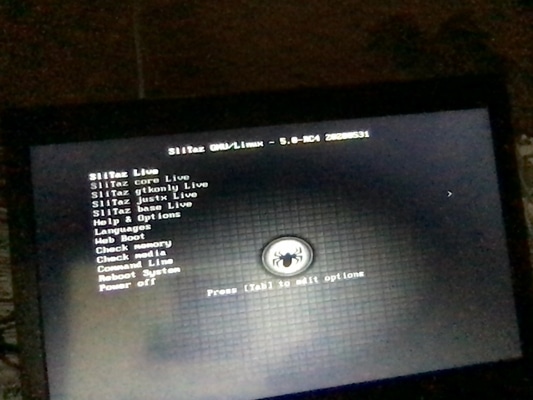
Infelizmente, encontrei um erro ao inicializar o Arch Linux no modo Legacy. Portanto, se você também achar isso, crie um problema no Ventoy GitHub e definitivamente obterá a solução.
Também relatei o erro e espero resolvê-lo em breve.
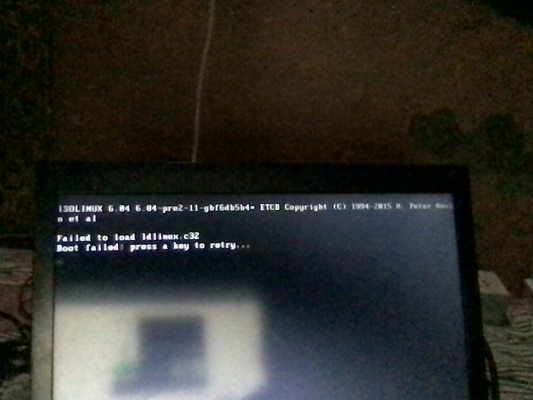
Empacotando
Espero que você tenha aprendido a usar um único USB para inicializar e instalar várias distribuições Linux usando o Ventoy. Achei o Ventoy uma ferramenta fácil para criar um USB inicializável com vários ISOs. Você também pode usar outro software e criar sua própria unidade flash USB de inicialização múltipla no Linux.
